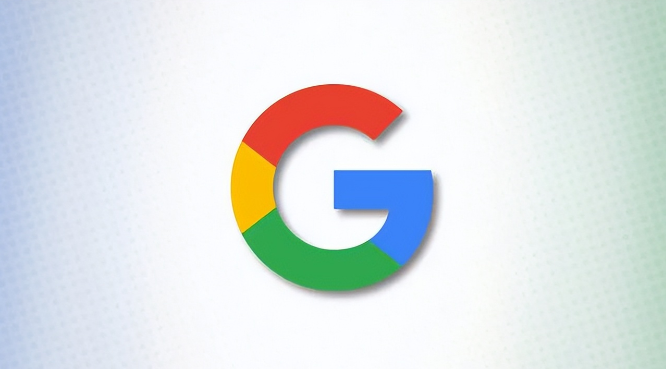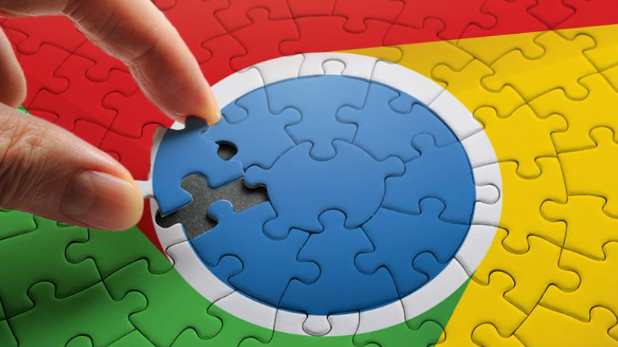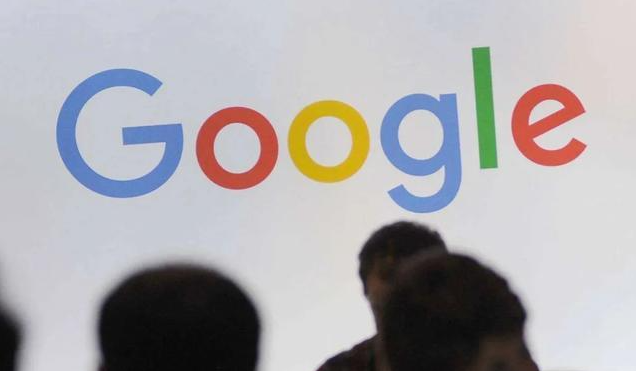详情介绍

1. 通过浏览器设置关闭:打开Chrome浏览器,点击右上角的三个点图标,选择“设置”。在左侧菜单中,点击“隐私和安全”,然后向下滚动到“网站设置”部分并点击。在“网站设置”页面,找到并点击“通知”。在“通知”设置页面,可以选择“不允许网站发送通知”,这样任何网站都无法再向您发送通知请求,包括下载完成的通知。也可以在特定网站的权限设置中,取消该网站的通知权限。
2. 检查扩展程序:某些扩展程序可能会影响下载完成通知的显示。可以进入扩展程序管理页面(点击右上角的三个点图标,选择“更多工具”,再点击“扩展程序”),禁用或移除一些不必要的扩展程序,然后再次尝试下载并观察通知情况。
3. 系统设置方面:在Windows系统中,可以检查系统的声音设置,确保下载完成的提示音没有被静音或设置为过低的音量。同时,也可以检查系统的焦点辅助功能是否开启,该功能可能会影响通知的显示效果。在Mac系统中,可以在“系统偏好设置”中,找到“通知与专注模式”选项,对Chrome浏览器的通知进行个性化设置,如选择关闭下载完成的通知。
4. 清除浏览器数据:浏览器缓存或Cookie中的残留文件可能会干扰通知的正常显示。可以按`Ctrl+Shift+Del`组合键清除浏览数据,勾选“缓存”及“Cookie”选项,然后关闭并重新打开浏览器,再次尝试下载并查看通知情况。
总的来说,通过以上方法,您可以有效地管理Chrome浏览器的下载完成通知,根据自己的需求进行个性化设置,从而提升浏览体验。